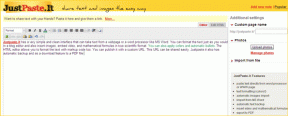8 bästa Nokia 6 2018 tips och tricks som du inte får missa
Miscellanea / / December 02, 2021
Det finns två typer av Android-telefoner: En som kör anpassade ROM, och den andra som körs på Stock Android och ger dig en ren Android-upplevelse. Nya Nokia 6 2018 hamnar klart i den andra kategorin.

För de som kanske tror att Stock Android minskar charmen med Android, tänk om! Nokia 6 (2018) drivs av en Snapdragon 630 processor och kan göra mycket. För att inte tala om att telefonen har noll bloatware och fler lagringsalternativ.
Om du har köpt den nya Nokia 6 (2018) men inte har utforskat den på grund av Stock Android-gränssnittet, följande tips och tricks kommer att förändra din syn för alltid och hjälper dig att släppa lös allt potential.
Så, utan vidare, låt oss komma igång.
1. Justera Ambient Display
Ambient-skärmen är en cool ny funktion och den skakar verkligen skärmen. En förminskad version av Samsung är alltid på displayen funktion, den här lyser upp skärmen och visar aviseringarna när telefonen är upplyft.

För att aktivera Ambient-skärmen, gå över till Inställningar > Batteri > Ambient-skärm och växla lyften för att kontrollera telefonväxel till På. Detta låter dig se ikonerna på låsskärmen så snart du får en ny underrättelse.


Utöver det kan du välja att visa batteriprocenten på Ambient-skärmen. Eftersom det inte är en inbyggd funktion, måste du låna den från en tredjepartsapp. En av de bästa apparna för att hjälpa dig i denna fråga är Battery Active Display. Den här appen är lite gammal, men den fungerar som en charm.
Ladda ner Battery Active Display
Allt du behöver göra är att aktivera appen så kommer batteriprocenten att visas så fort du låser din telefon.
2. Använd fingeravtryckssensorn för navigering
Vad sägs om att du skaffa bakåtknappen faktiskt på baksidan av telefonen? Nej, det här är inte en gimmick, utan är i själva verket en verklig egenskap hos Nokia 6.
Med tanke på att den här telefonen är bredare än de flesta av de senaste telefonerna kan det ibland vara svårt att nå bortre änden av skärmen, särskilt för människor som jag (små händer, förstår du).

Ett alternativ som heter navigeringsknapp för fingeravtryck (ja, det är namnet) låter dig aktivera den här funktionen. Allt du behöver göra är att söka efter termen "Navigering" i Inställningar och trycka på alternativet. Väl in, slå på strömbrytaren.

Från och med nu kommer ett enda tryck på sensorn att fungera som bakåtknappen. För hemknappen, tryck länge på sensorn, medan en svep åt höger/vänster på sensorn öppnar den senaste appen. Snyggt, eller hur?
3. Låt Lyftet tala
Nokia 6 2018 stöder ett antal ytterligare gester som att avvisa ett samtal när du vänder på telefonen eller startar kameraappen när strömknappen trycks in två gånger.


Den som jag tyckte var mest användbar var dock gesten för avisering, som drar ner meddelandelådan när du sveper nedåt på fingeravtryckssensorn.

Svep en gång till så är menyn Snabbinställningar tillgänglig direkt. För att aktivera dessa gester, gå till Inställningar > System > Gester och aktivera alternativen enligt dina önskemål.
4. Gör telefonen smartare
Tid är den nya valutan och det är absolut nödvändigt att vi sparar den när och var vi kan. Så när repetitiva saker som att låsa upp telefonen på specifika platser kan automatiseras, hjälper det.
Ett av de bästa alternativen är att aktivera Smart Lock. Den här funktionen låter dig välja från en uppsjö av alternativ som plats, röst och ansikte. Allt du behöver göra är att aktivera alternativet för betrodd plats, lägga till platsen och det är allt.


Det jag älskar med den här funktionen är att du kan lägga till ett antal pålitliga platser. Så oavsett om det är ditt hem, kontor eller din bästa väns hus (eller till och med din favoritpub), oroa dig inte för att göra repetitiva saker, så länge du håller telefonen inom armlängds avstånd.
Coolt tips: Gå till Inställningar > Google > Säkerhet > Hitta min telefon för att fjärrlokalisera din telefon.
5. Anpassa appaviseringar
Android Oreo på din Nokia 6 innebär att du kommer att kunna dra nytta av appaviseringarna och anpassa dem efter varje timmes behov. Du kan välja att blockera en app helt om den spammar för mycket (t.ex. shoppingappar, nyhetsappar). Skjut bara meddelandebannern något åt vänster, tryck på kuggikonen och stäng av aviseringsknappen.

Intressant nog ger Android O dig också möjligheten att snooze dem. Allt du behöver göra är att skjuta på meddelandebannern och trycka på klockikonen.


För mer detaljerad anpassning, gå över till Inställningar > Appar och aviseringar, välj en app och tryck på alternativet Appaviseringar. Från aviseringsprickar till ljudkategorier - du kan justera alla inställningar här.
6. Använd Storage Manager för att frigöra utrymme
Lagring är ett effektivt nytt verktyg för att hålla ditt lagringsutrymme i schack. Det låter dig se vilka objekt som tar upp mest utrymme och låter dig radera dem samtidigt. Om du har använt Googles Files Go-app hittar du några likheter mellan dessa två appar.

Dessutom, om du är en som jag som tar många foton och säkerhetskopierar dem regelbundet, kommer alternativet Storage Manager att vara din nya BFF. Den här funktionen kommer att radera filer som är äldre än 90 dagar från din enhet, vilket gör att du slipper allt röran.

För att aktivera det, navigera till Lagring i Inställningar och aktivera det första alternativet. För att avinstallera appar och spel med ett enda tryck, tryck på alternativet Frigör utrymme. Ett klick tar som sagt hand om hela avinstallationsprocessen, oavsett antalet appar.
7. Schemalägg nattljus
Nästa är det praktiska Night Light-alternativet (ett annat namn för blåljusfilter) för Nokia 6. Denna lilla men superhjälpsamma funktion ger en gulaktig nyans till skärmen och är den perfekta följeslagaren om du använda din telefon på natten.

Även om du kan ställa in en anpassad tid för det, kan du också välja solnedgångstiden, en funktion som är tillgänglig i de flesta appar från tredje part.
Med tanke på att blått ljus är det perfekta receptet för stressade ögon, glöm inte att aktivera den här funktionen så snart som möjligt.
8. Anpassa statusfältet
Om du har använt en Android-telefon vet du vid det här laget att det finns mycket mer i det än vad man kan se. Vi pratar om utvecklaralternativen och systemgränssnittet.
En av de mest användbara sakerna som System UI Tuner innehåller är alternativet Statusbar. Den här låter dig välja de ikoner som du vill se på telefonens statusfält.


För att aktivera System UI Tuner, tryck länge på kugghjulet Inställningar i meddelandelådan tills du ser meddelandet att System UI Tuner har aktiverats. När du är klar, gå över till Inställningar> System> System UI Tuner.
Få ut det mesta av din Nokia 6
Med kraftfulla Android Oreo och Snapdragon 630 i kärnan är Nokia 6 en fantastisk enhet för priset. Och hej, medan du provar ovanstående tips och tricks, glöm inte att experimentera med ikonformerna (tryck länge på startskärmen > Heminställningar). Om du frågar mig tyckte jag att alternativet Cylinder var lite roligt!
Så, finns det några dolda trick som vi missat inklusive? Vi vill gärna veta vad du har hittat.